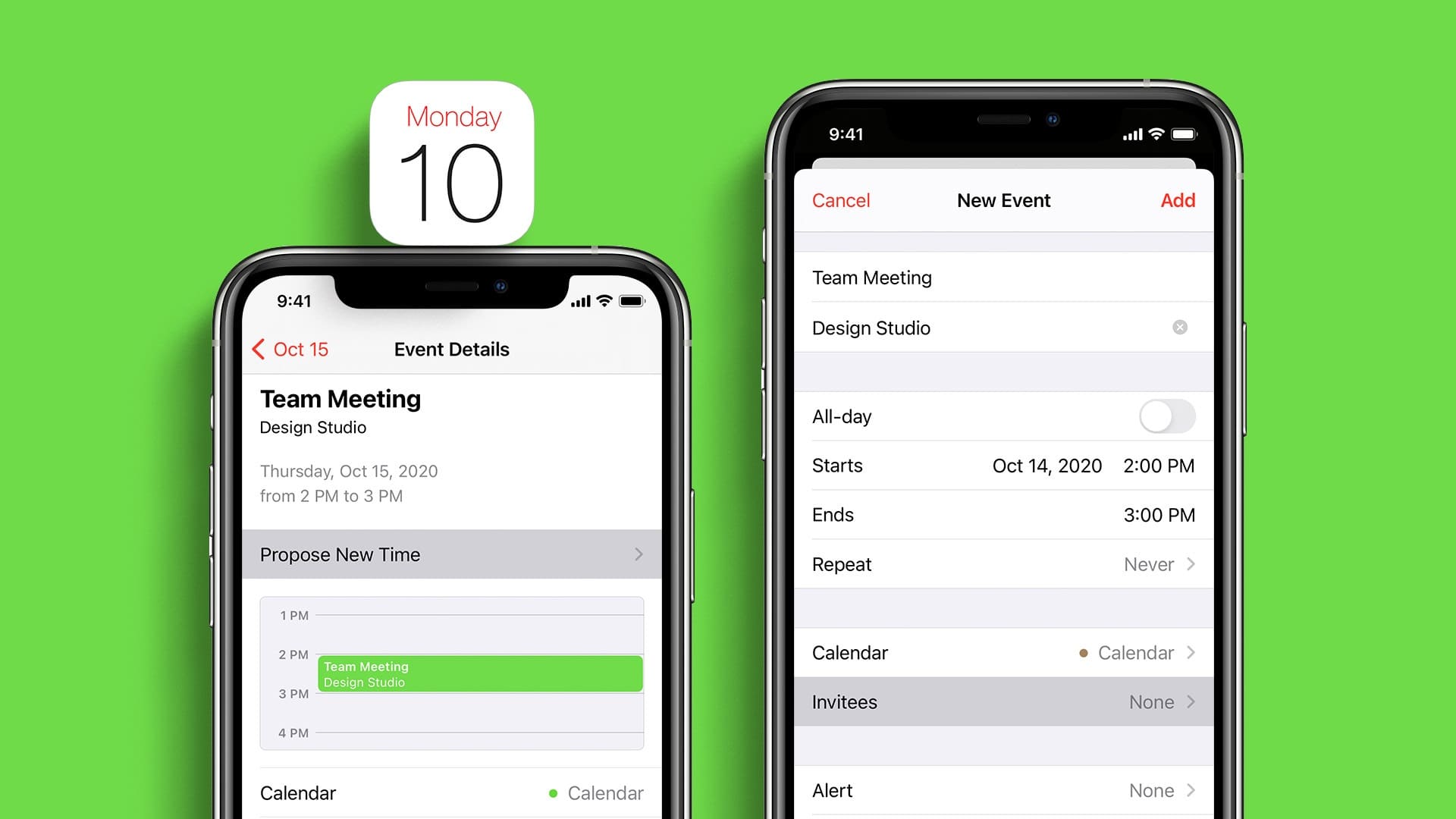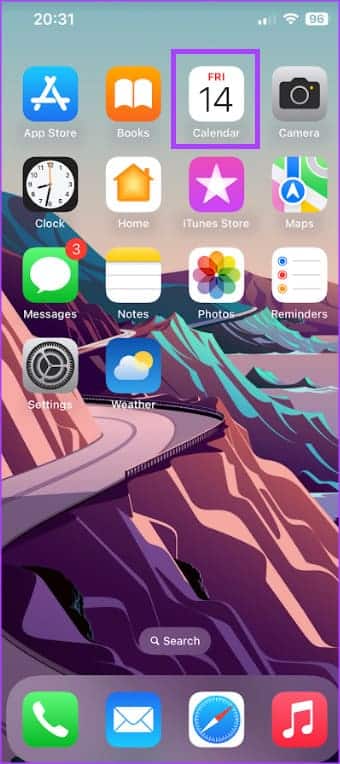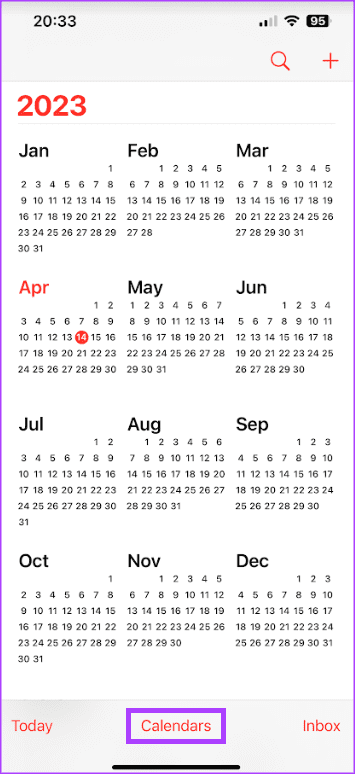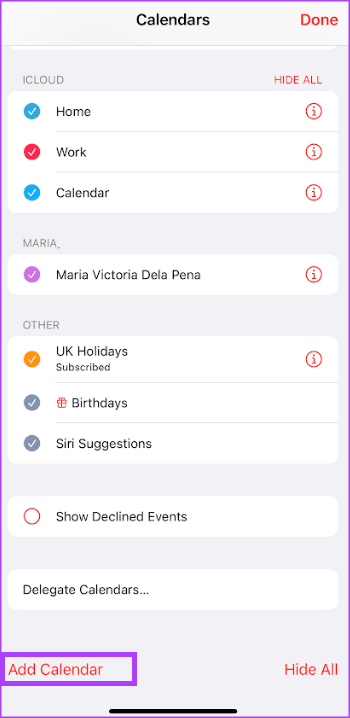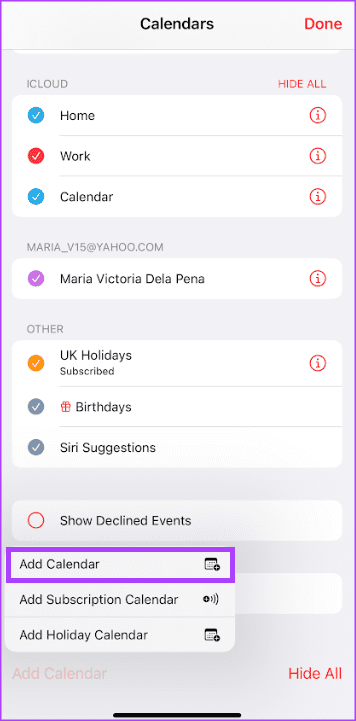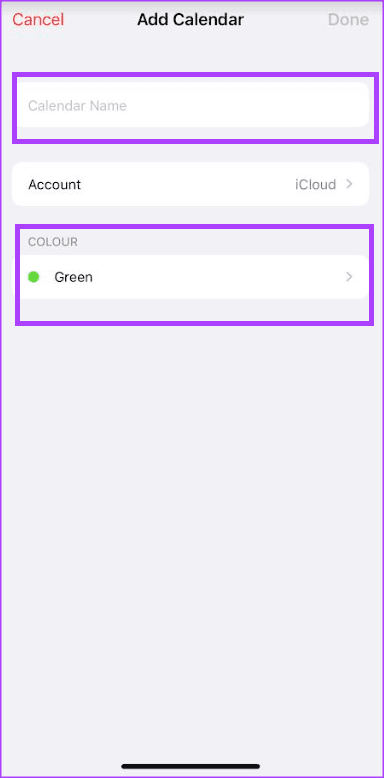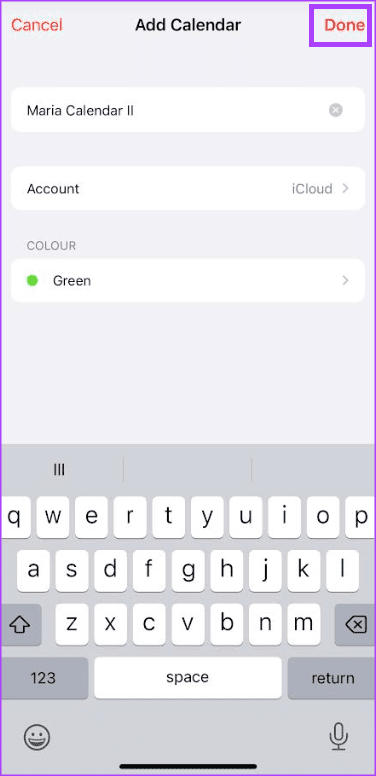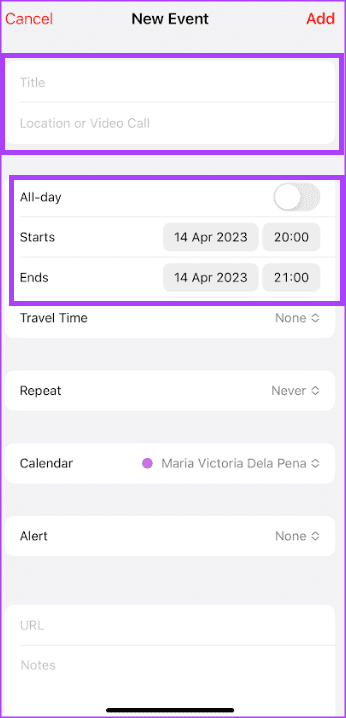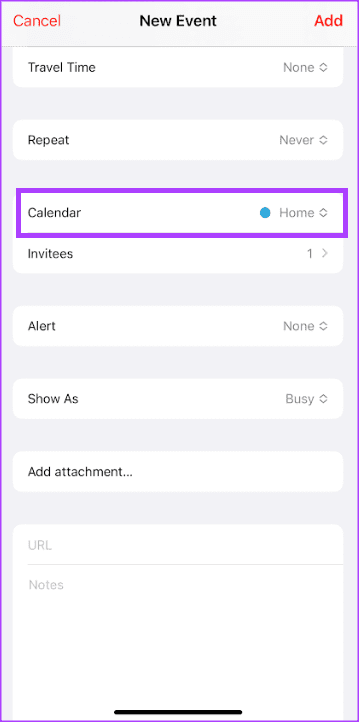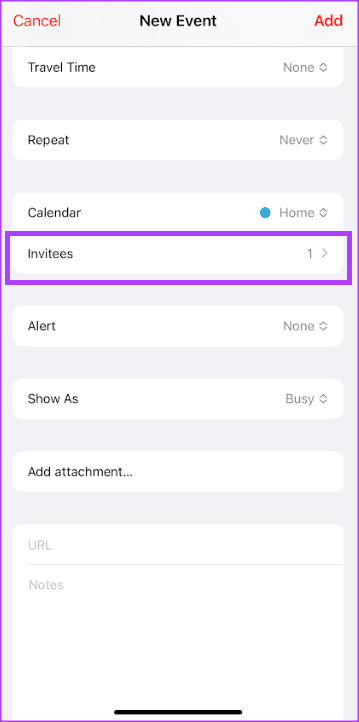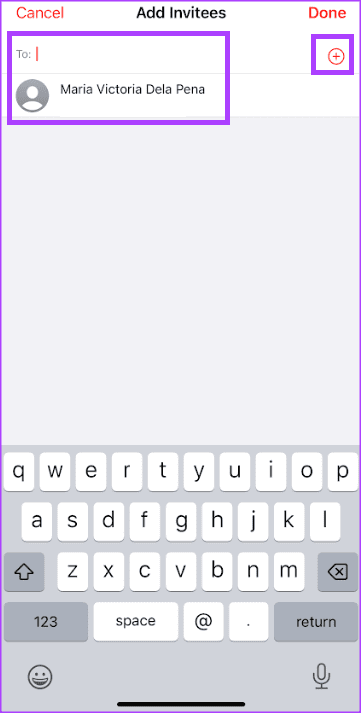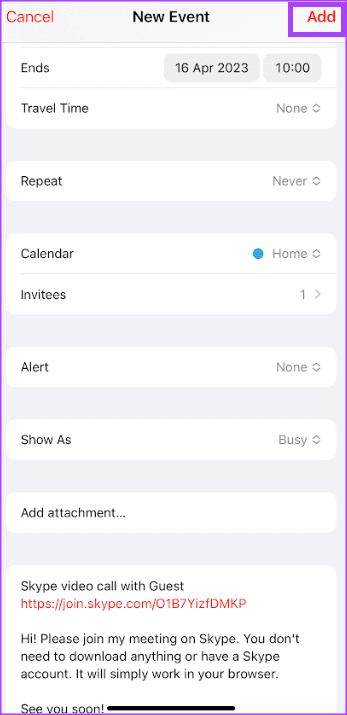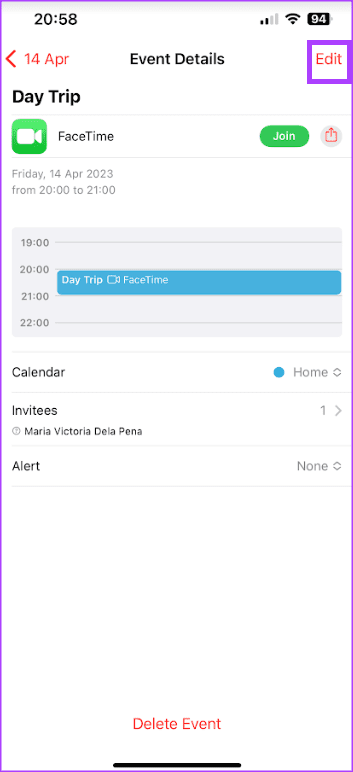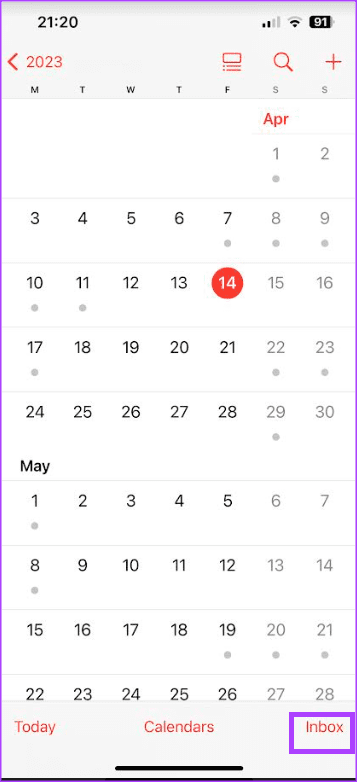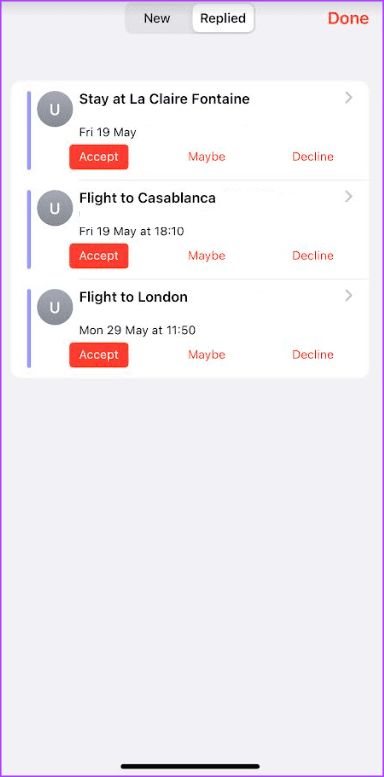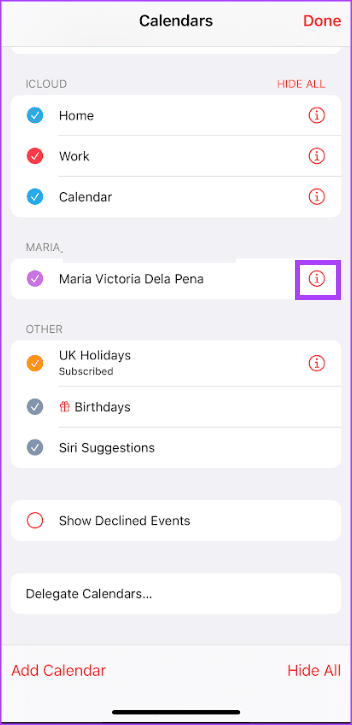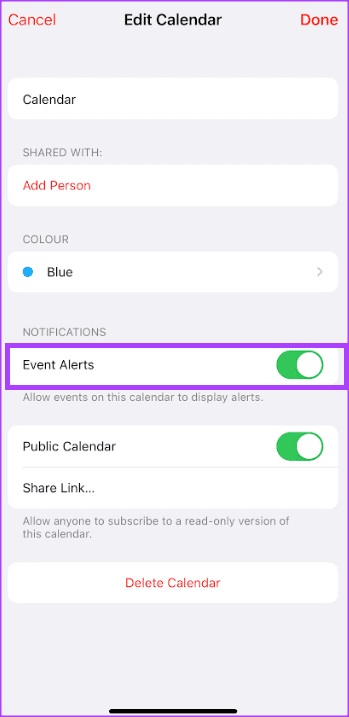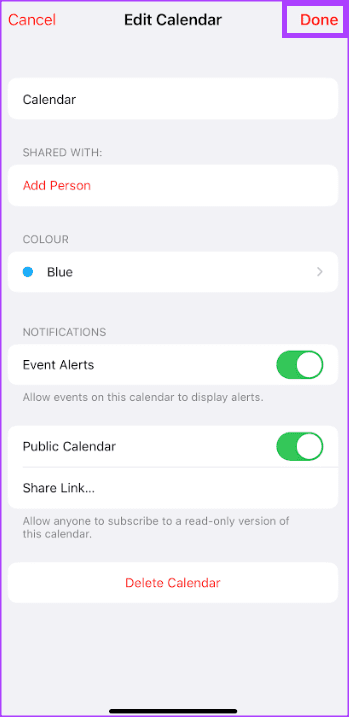Comment envoyer ou accepter des invitations à l'aide de l'application Calendrier sur iPhone
Si vous avez plusieurs adresses e-mail fonctionnelles, il y a de fortes chances que vous receviez plusieurs invitations à un événement ou à une réunion. Garder une trace de ces invitations séparément peut être important. Cependant, si vous utilisez un iPhone, l'application Calendrier peut vous aider. Dans l'application Calendrier sur iPhone, les utilisateurs peuvent configurer plusieurs calendriers et suivre différents événements.
Vous pouvez suivre les événements à partir d'un seul calendrier et envoyer des invitations à des événements ou à des réunions à partir de l'application Calendrier sur iPhone. Voici comment envoyer ou accepter une invitation de calendrier sur votre iPhone.
Comment ajouter des calendriers iCloud sur votre iPhone
Avant de pouvoir envoyer ou accepter des invitations sur votre iPhone, vous devez configurer votre calendrier. Voici comment procéder :
Étape 1: Sur un écran iPhone Accueil, cliquez Demande de calendrier.
Étape 2: Au bas de l'écran, appuyez sur Calendriers.
Passons à l'étape 3 : En bas à gauche de l'écran, appuyez sur Ajouter un calendrier.
Étape 4: Cliquez sur Ajouter un calendrier pour créer Calendrier iCloud.
Étape 5: Entrez le nom du calendrier pour votre calendrier iCloud et choisissez une couleur.
Passons à l'étape 6 : Cliquez Fait en haut à droite de la page pour enregistrer votre nouveau calendrier.
COMMENT ENVOYER UNE INVITATION EN UTILISANT L'APPLICATION CALENDRIER SUR IPHONE
Vous pouvez envoyer une invitation à l'aide de l'application iPhone Calendar de deux manières. Vous pouvez inclure des invités lors de la création d'un nouvel événement dans l'application Calendrier ou modifier l'événement pour ajouter des invités. Voici les étapes à suivre pour les deux :
Comment créer un événement de calendrier avec des invitations
Voici comment créer un événement de calendrier avec des invitations.
Étape 1: Sur un écran iPhone Accueil, cliquez Demande de calendrier.
Étape 2: En haut à droite de l'écran, cliquez sur un signe + Pour créer Nouvel événement du calendrier.
Passons à l'étape 3 : Remplissez les détails suivants pour l'événement :
- عنوان
- موقع
- Date et heure
Étape 4: Clique sur التقويم pour vous assurer que Calendrier iCloud est sélectionné. Si vous avez plusieurs calendriers, assurez-vous d'en choisir un Calendrier iCloud Sinon, l'option d'inclusion des invités n'apparaîtra pas. Si vous avez un calendrier Microsoft Exchange, cela peut également fonctionner.
Étape 5: Clique sur invité Pour commencer Ajouter une page d'invités.
Passons à l'étape 6 : Sur le terrain "tome" Dans la page "Ajouter des invités" Saisissez l'adresse e-mail de votre invité. Vous pouvez également appuyer sur le signe + pour sélectionner des invités dans la liste de contacts de votre téléphone.
Étape 7: Cliquez Fait pour enregistrer vos modifications.
Étape 8: Cliquez sur Ajouter en haut à droite de la page de l'événement pour enregistrer l'événement et envoyer votre invitation.
Comment modifier un événement de calendrier pour envoyer des invitations
Voici comment modifier les événements du calendrier pour envoyer des invitations.
Étape 1: Sur l'écran d'accueil de l'iPhone, appuyez sur Demande de calendrier.
Étape 2: Clique sur événement du calendrier.
Passons à l'étape 3 : Clique sur Modifier Dans le coin supérieur droit de l'écran.
Étape 4: Clique sur invité Pour commencer Ajouter une page d'invités.
Étape 5: Sur le terrain "àÀ la page "Ajouter des invités" Saisissez l'adresse e-mail de votre invité. Vous pouvez également cliquer sur une balise + Pour sélectionner des invités dans la liste de contacts de votre téléphone.
Passons à l'étape 6 : Cliquez Fait pour enregistrer vos modifications.
Étape 7: Clique sur "Ajouter" en haut à droite de la page de l'événement Pour enregistrer l'événement et envoyer votre invitation.
COMMENT ACCEPTER UNE INVITATION SUR L'APPLICATION CALENDRIER SUR IPHONE
Lorsque vous recevez une invitation à une réunion ou à un événement, vous pouvez l'accepter depuis l'application Calendrier sur votre iPhone. Voici comment procéder :
Étape 1: Sur l'écran d'accueil de l'iPhone, appuyez sur une application Calendrier .
Étape 2: Cliquez sur Boîte de réception dans le coin inférieur droit de l'écran.
Passons à l'étape 3 : Cliquez sur votre réponse pour l'invitation Accepter, accepter ou rejeter.
Comment activer les alertes d'événements de calendrier
Après avoir envoyé une invitation ou en avoir reçu une, la meilleure façon de vous assurer que vous vous souvenez de l'événement est d'activer les notifications. Voici comment activer les alertes d'événement pour votre calendrier.
Étape 1: Sur l'écran d'accueil de l'iPhone, appuyez sur Demande de calendrier.
Étape 2: Au bas de l'écran, appuyez sur Calendriers.
Passons à l'étape 3 : Appuyez sur l'icône "jeà côté de votre calendrier.
Étape 4: Appuyez sur la bascule à côté des alertes d'événement pour l'activer.
Étape 5: Cliquez Fait dans le coin supérieur droit pour enregistrer vos modifications.
Correction de la recherche de calendrier iPhone
Vous pouvez utiliser l'icône de recherche dans l'application iPhone Calendar pour rechercher des événements passés ou à venir. Si la fonction de recherche ne parvient pas à afficher les résultats souhaités, vous pouvez Correction de la recherche de calendrier en redémarrant L'application ou votre iPhone.